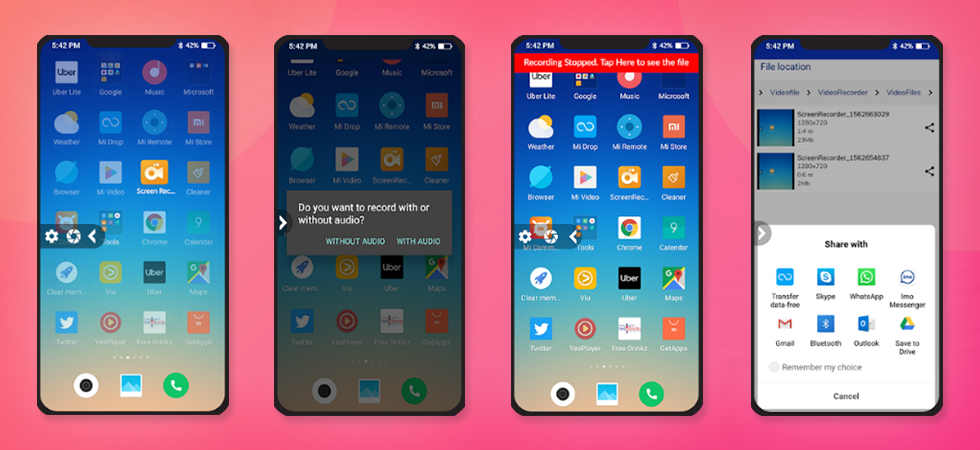سلام خدمت شما دوستان عزیز! در این مطلب قصد داریم به نحوه سوئیچ کردن کارت گرافیک در ویندوز بپردازیم. برخی از سیستم ها (لپ تاپ یا کامپیوتر) دارای دو کارت گرافیک هستند که معمولا یکی از این دو قوی تر می باشد و برای اجرای بازی ها مناسب تر است. دلیل اینکه هنگام اجرای بازی روی لپ تاپ های گیمینگ لگ دارید ممکن است سوئیچ نکردن کارت گرافیک باشد. در ادامه با نحوه سوئیچ کردن کارت گرافیک با ما همراه باشید.
نحوه سوئیچ کردن بین کارت های گرافیک
در ابتدا برای اینکه از کارت های گرافیک نصب شده در سیستمتون مطلع بشید، در جستجوی Start عبارت “device manager” را جستجو کرده و آن را باز کنید. در پنجره باز شده روی Display adapters دوبار کلیک کنید تا منوی کشویی باز شود. در اینجا کارت های گرافیک شما لیست شده اند و میتوانید آنها را مشاهده کنید. اگر لت پاپ یا کامپیوتر شما دو کارت گراقیک دارد اما در آنجا یکی از آنها وجود ندارد، باید درایور آن را نصب کنید. پیشنهاد میکنیم از نرم افزار زیر برای آپدیت/نصب درایورها استفاده کنید.
سوئیچ کردن از طریق ویندوز 10
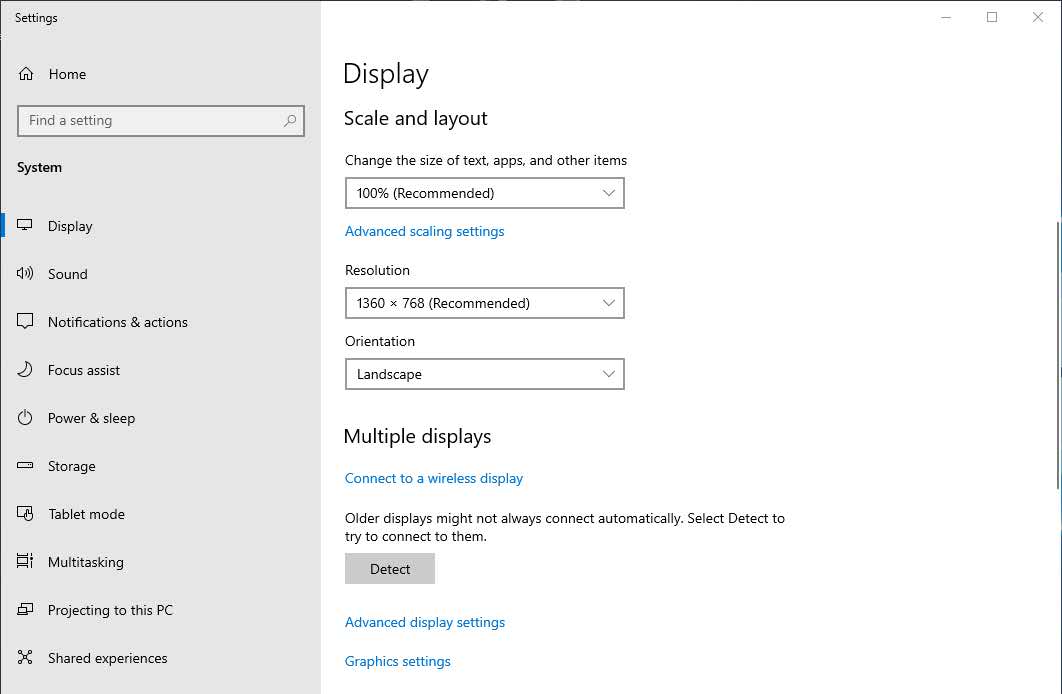
برای سوئیچ کردن کارت گرافیک در ویندوز 10 باید در جستجوی Start عبارت “Display settings” را جستجو کرده و وارد تنظیمات Display شوید.
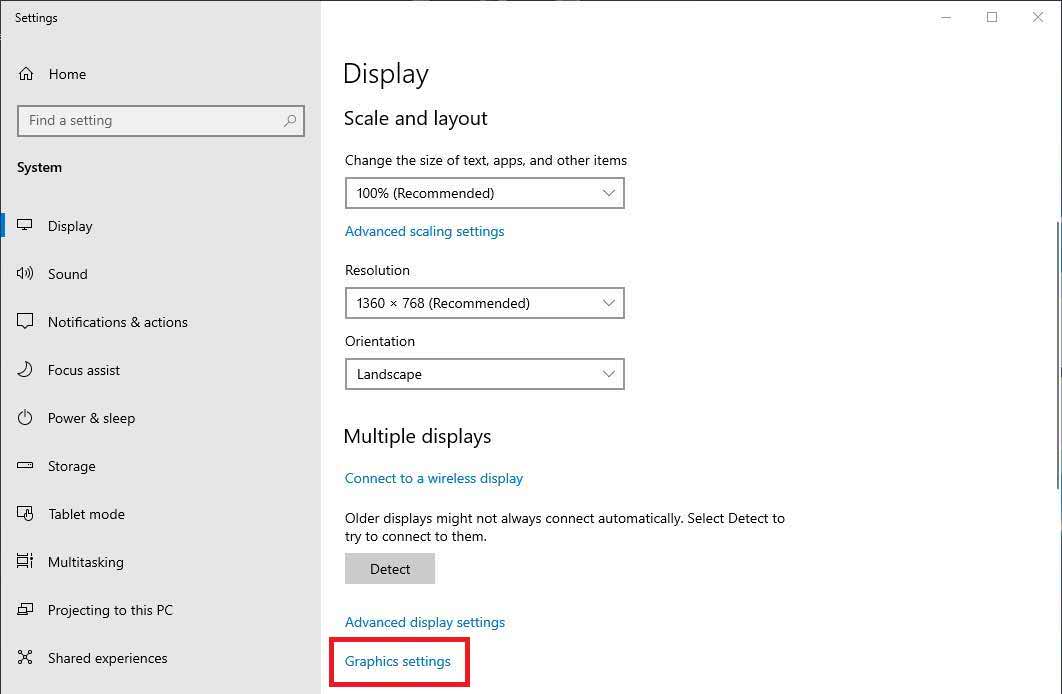
پس از ورود به Display روی Graphics settings کلیک کنید تا وارد تنظیمات گرافیک شوید.
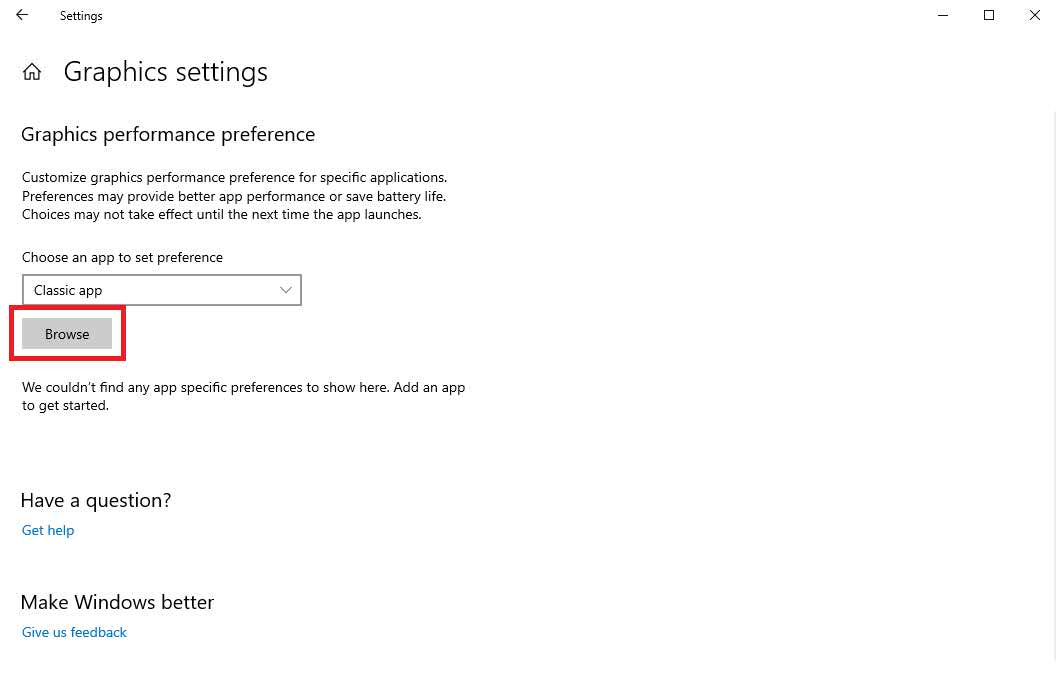
در اینجا با کلیک روی Browse فایل اجرایی بازی/برنامه مورد نظرتون را انتخاب کرده و آن را وارد کنید.
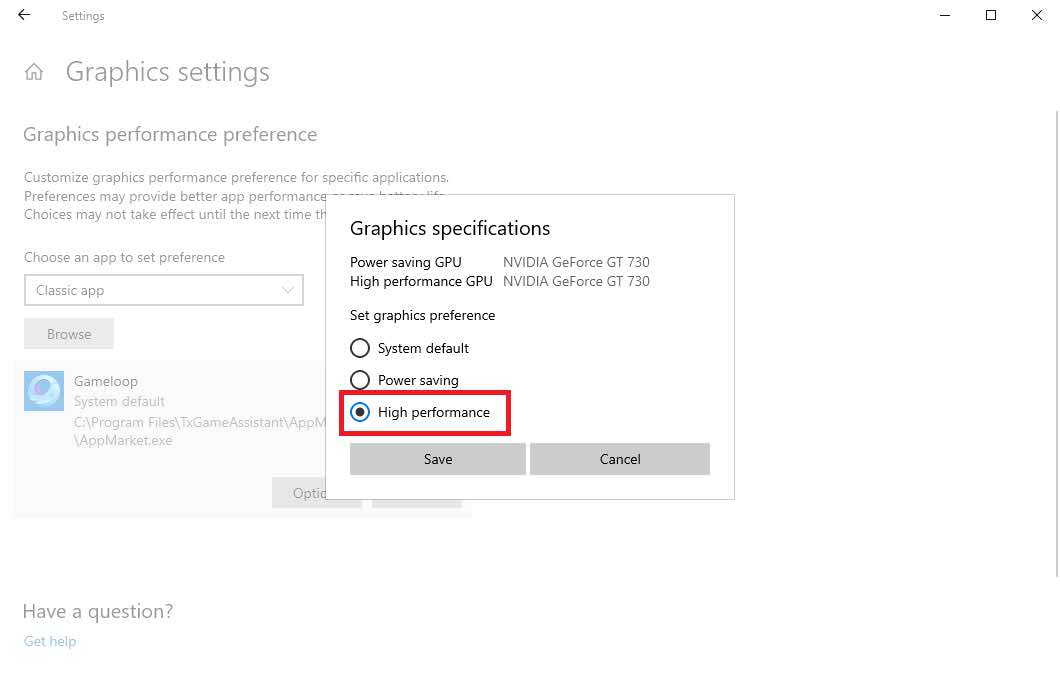
پس از وارد کردن برنامه مورد نظر، دو گزینه با نام Options و Remove ظاهر می شود که با کلیک روی Options پنجره جدیدی باز می شود که در آن سه حالت System Default، Power Saving و High Performance وجود دارد. برای اینکه سیستمتون از کارت گرافیک قوی تر برای اجرای بازی/برنامه مورد نظر استفاده کند، آن را روی High Performance تنظیم کنید و Save را بزنید.
سوئیچ کردن از طریق Nvidia Control Panel
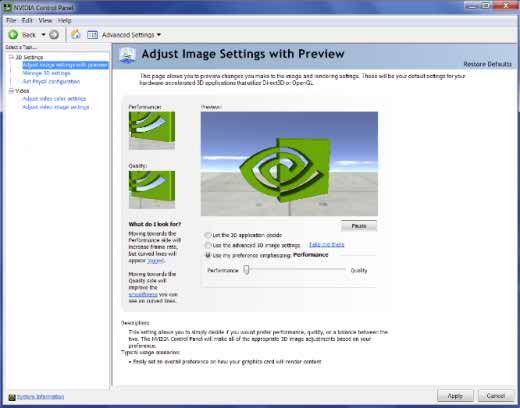
برای سوئیچ کردن کارت گرافیک از طریق Nvidia Control Panel در دسکتاپ کلیک راست کنید و Nvidia Control Panel را باز کنید. در پنجره باز شده روی Manage 3D Applications کلیک کنید.
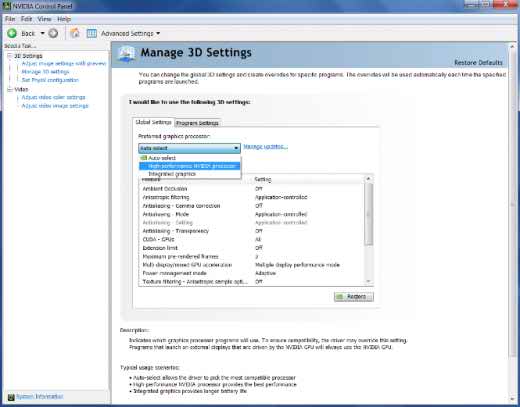
در تب Global settings جعبه کشویی را باز کرده و آن را روی High Performance تنظیم کنید.
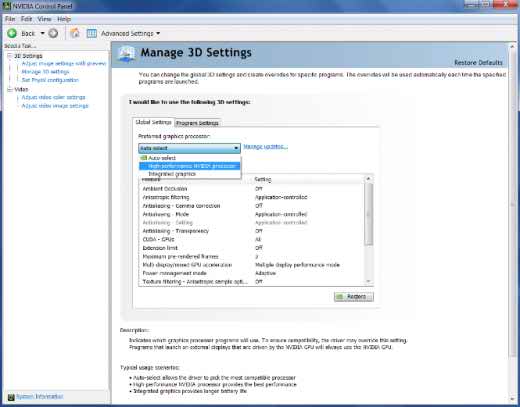
اکنون وارد تب Program Settings شوید و با کلیک روی Add بازی یا برنامه ای که میخواهید با گرافیک قوی تر اجرا کنید را انتخاب کنید.
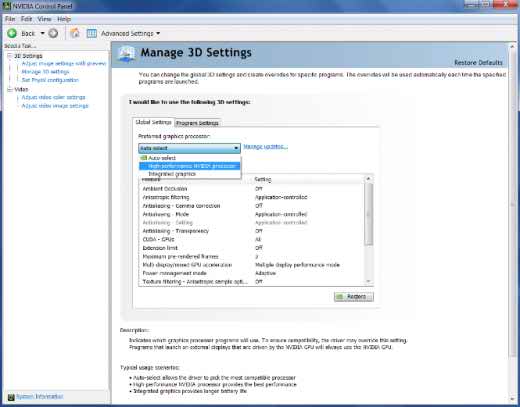
اکنون وارد تب Program Settings شوید و با کلیک روی Add بازی یا برنامه ای که میخواهید با گرافیک قوی تر اجرا کنید را انتخاب کنید. همینطور میتونید کارت گرافیک را برای اجرای برنامه مورد نظرتون سوئیچ کنید!
سوئیچ کردن از طریق ATI/AMD Radeon Cards
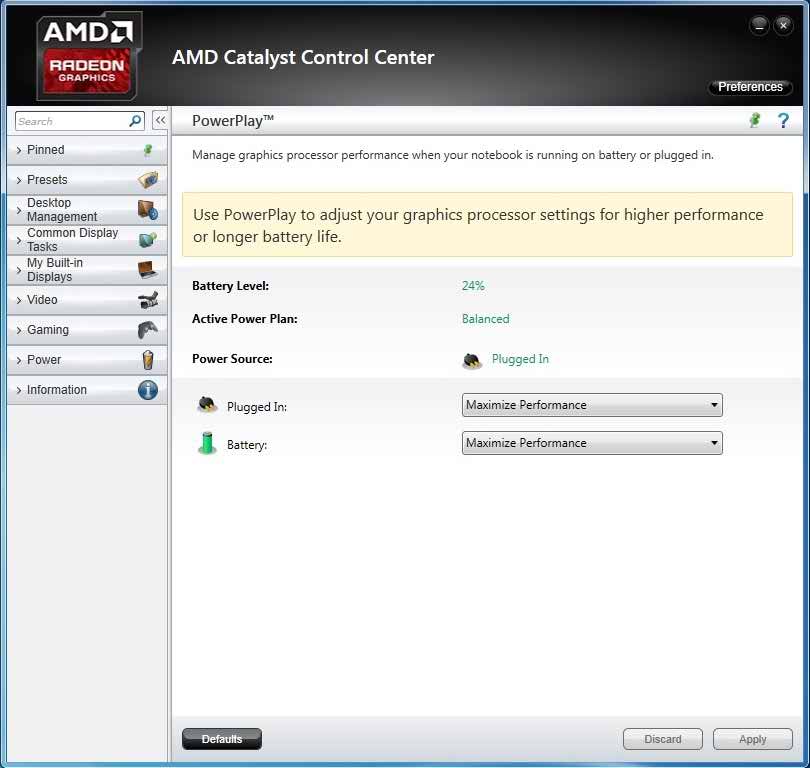
توجه: نسخه های مختلف کنترل پنل AMD/ATI ممکن است با آموزش زیر مطابقت کامل نداشته باشند، اما کلیت کار به همین صورت می باشد. ابتدا وارد کنترل پنل ای ام دی/ ای تی ای (ATI/AMD Radeon Catalyst) شده و پس از آن برای سوئیچ کارت گرافیک وارد مسیر زیر شوید:
Graphics > PowerPlay
در اینجا Set Plugged و Battery را روی Maximum Performance تنظیم کنید، در نهایت برای ذخیره تغییرات روی Apply کلیک کنید.
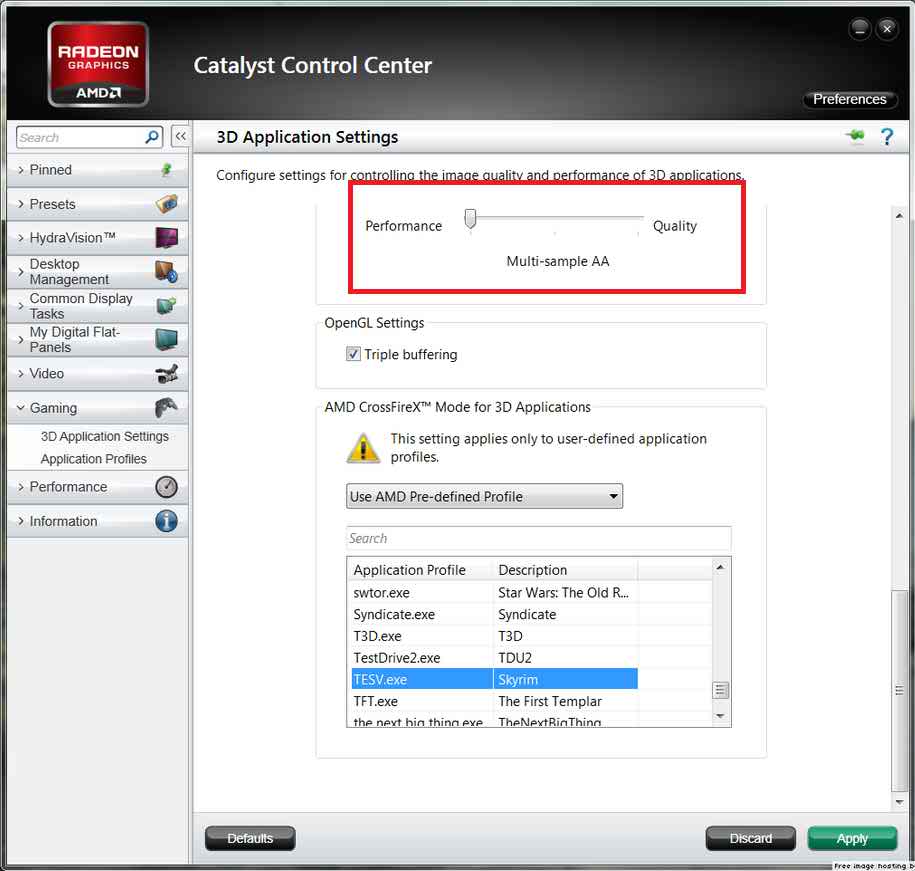
در برخی از کنترل پنل ها باید منوی کشویی Graphics را باز کرده و روی 3D Applications Settings کلی کنید. پس از آن لغزنده را به سمت Performance ببرید، در نهایت برای ذخیره تغییرات روی Apply کلیک کنید.
خوشحالیم که تا انتهای مطلب با ما همراه بودید، امیدواریم این مطلب برای شما مفید بوده باشد. در این مطلب سعی کردیم روش های سوئیچ کردن بین دو کارت گرافیک را معرفی کنیم. درصورتیکه دیدگاهی در رابطه با مطلب بالا دارید، خوشحال می شویم از طریق دیدگاه ها با ما در میان بگذارید. به امید موفقیت شما.